radio OPEL INSIGNIA 2017 Руководство по информационно-развлекательной системе (in Russian)
[x] Cancel search | Manufacturer: OPEL, Model Year: 2017, Model line: INSIGNIA, Model: OPEL INSIGNIA 2017Pages: 143, PDF Size: 2.36 MB
Page 11 of 143
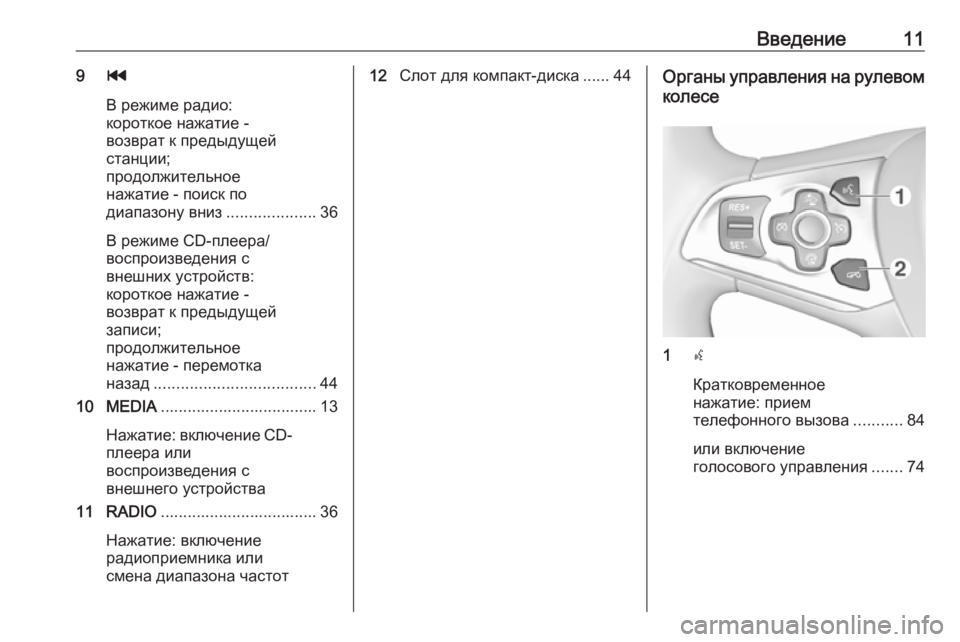
Введение119t
В режиме радио:
короткое нажатие -
возврат к предыдущей
станции;
продолжительное
нажатие - поиск по
диапазону вниз ....................36
В режиме CD-плеера/
воспроизведения с
внешних устройств:
короткое нажатие -
возврат к предыдущей
записи;
продолжительное
нажатие - перемотка
назад .................................... 44
10 MEDIA ................................... 13
Нажатие: включение CD-
плеера или
воспроизведения с
внешнего устройства
11 RADIO ................................... 36
Нажатие: включение
радиоприемника или
смена диапазона частот12 Слот для компакт-диска ...... 44Органы управления на рулевом
колесе
1 s
Кратковременное
нажатие: прием
телефонного вызова ...........84
или включение
голосового управления .......74
Page 14 of 143
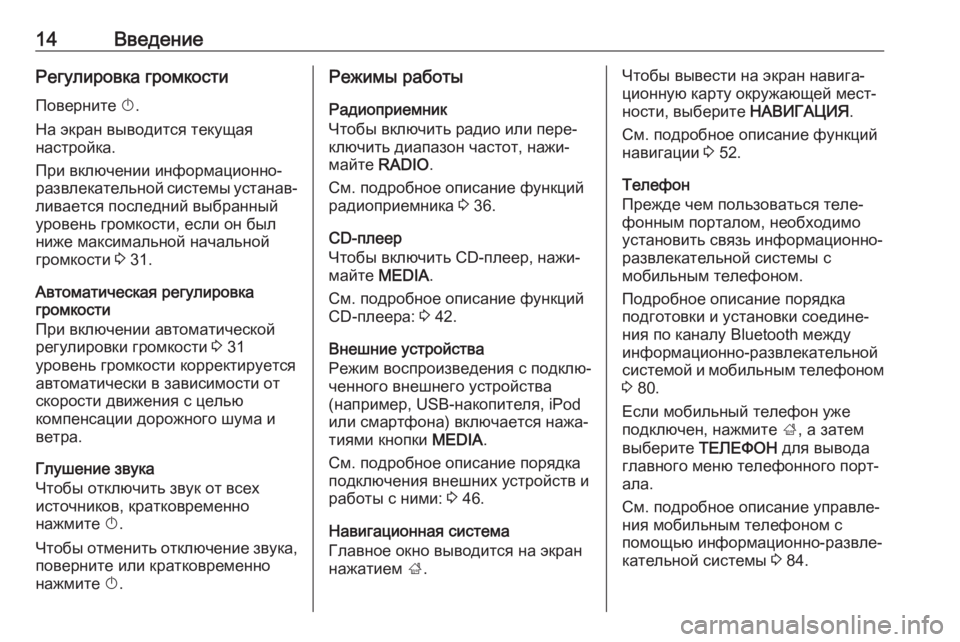
14ВведениеРегулировка громкостиПоверните X.
На экран выводится текущая
настройка.
При включении информационно-
развлекательной системы устанав‐ ливается последний выбранный
уровень громкости, если он был
ниже максимальной начальной
громкости 3 31.
Автоматическая регулировка
громкости
При включении автоматической
регулировки громкости 3 31
уровень громкости корректируется
автоматически в зависимости от
скорости движения с целью
компенсации дорожного шума и
ветра.
Глушение звука
Чтобы отключить звук от всех
источников, кратковременно
нажмите X.
Чтобы отменить отключение звука,
поверните или кратковременно
нажмите X.Режимы работы
Радиоприемник
Чтобы включить радио или пере‐
ключить диапазон частот, нажи‐
майте RADIO .
См. подробное описание функций
радиоприемника 3 36.
CD-плеер
Чтобы включить CD-плеер, нажи‐
майте MEDIA .
См. подробное описание функций
CD-плеера: 3 42.
Внешние устройства
Режим воспроизведения с подклю‐
ченного внешнего устройства
(например, USB-накопителя, iPod
или смартфона) включается нажа‐
тиями кнопки MEDIA.
См. подробное описание порядка
подключения внешних устройств и
работы с ними: 3 46.
Навигационная система
Главное окно выводится на экран
нажатием ;.Чтобы вывести на экран навига‐
ционную карту окружающей мест‐
ности, выберите НАВИГАЦИЯ.
См. подробное описание функций навигации 3 52.
Телефон
Прежде чем пользоваться теле‐ фонным порталом, необходимо
установить связь информационно-
развлекательной системы с
мобильным телефоном.
Подробное описание порядка
подготовки и установки соедине‐
ния по каналу Bluetooth между
информационно-развлекательной системой и мобильным телефоном 3 80.
Если мобильный телефон уже
подключен, нажмите ;, а затем
выберите ТЕЛЕФОН для вывода
главного меню телефонного порт‐
ала.
См. подробное описание управле‐
ния мобильным телефоном с
помощью информационно-развле‐
кательной системы 3 84.
Page 23 of 143
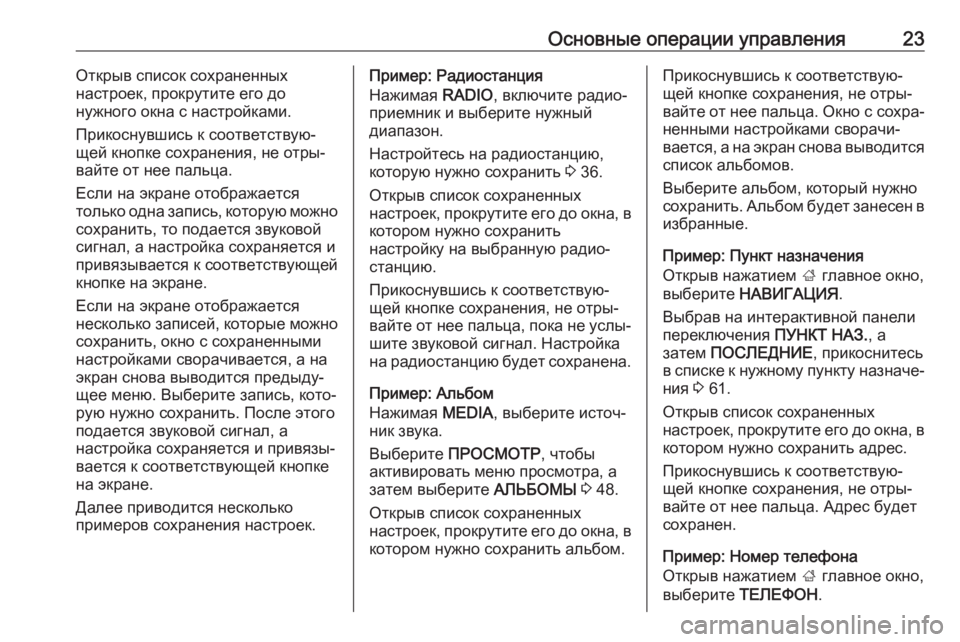
Основные операции управления23Открыв список сохраненных
настроек, прокрутите его до
нужного окна с настройками.
Прикоснувшись к соответствую‐
щей кнопке сохранения, не отры‐
вайте от нее пальца.
Если на экране отображается
только одна запись, которую можно
сохранить, то подается звуковой
сигнал, а настройка сохраняется и
привязывается к соответствующей
кнопке на экране.
Если на экране отображается
несколько записей, которые можно
сохранить, окно с сохраненными
настройками сворачивается, а на
экран снова выводится предыду‐
щее меню. Выберите запись, кото‐
рую нужно сохранить. После этого
подается звуковой сигнал, а
настройка сохраняется и привязы‐
вается к соответствующей кнопке на экране.
Далее приводится несколько
примеров сохранения настроек.Пример: Радиостанция
Нажимая RADIO, включите радио‐
приемник и выберите нужный
диапазон.
Настройтесь на радиостанцию, которую нужно сохранить 3 36.
Открыв список сохраненных
настроек, прокрутите его до окна, в
котором нужно сохранить
настройку на выбранную радио‐
станцию.
Прикоснувшись к соответствую‐
щей кнопке сохранения, не отры‐
вайте от нее пальца, пока не услы‐ шите звуковой сигнал. Настройка
на радиостанцию будет сохранена.
Пример: Альбом
Нажимая MEDIA, выберите источ‐
ник звука.
Выберите ПРОСМОТР , чтобы
активировать меню просмотра, а
затем выберите АЛЬБОМЫ 3 48.
Открыв список сохраненных
настроек, прокрутите его до окна, в
котором нужно сохранить альбом.Прикоснувшись к соответствую‐
щей кнопке сохранения, не отры‐
вайте от нее пальца. Окно с сохра‐ ненными настройками сворачи‐
вается, а на экран снова выводится
список альбомов.
Выберите альбом, который нужно
сохранить. Альбом будет занесен в избранные.
Пример: Пункт назначения
Открыв нажатием ; главное окно,
выберите НАВИГАЦИЯ .
Выбрав на интерактивной панели
переключения ПУНКТ НАЗ., а
затем ПОСЛЕДНИЕ , прикоснитесь
в списке к нужному пункту назначе‐ ния 3 61.
Открыв список сохраненных
настроек, прокрутите его до окна, в
котором нужно сохранить адрес.
Прикоснувшись к соответствую‐
щей кнопке сохранения, не отры‐
вайте от нее пальца. Адрес будет
сохранен.
Пример: Номер телефона
Открыв нажатием ; главное окно,
выберите ТЕЛЕФОН .
Page 36 of 143
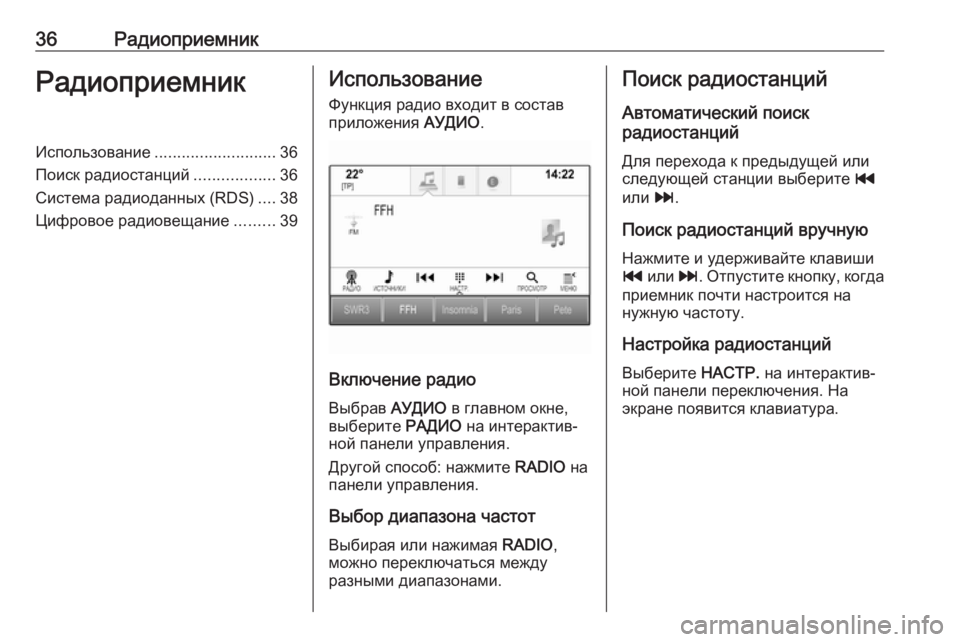
36РадиоприемникРадиоприемникИспользование........................... 36
Поиск радиостанций ..................36
Система радиоданных (RDS) ....38
Цифровое радиовещание .........39Использование
Функция радио входит в состав
приложения АУДИО.
Включение радио
Выбрав АУДИО в главном окне,
выберите РАДИО на интерактив‐
ной панели управления.
Другой способ: нажмите RADIO на
панели управления.
Выбор диапазона частот
Выбирая или нажимая RADIO,
можно переключаться между
разными диапазонами.
Поиск радиостанций
Автоматический поиск
радиостанций
Для перехода к предыдущей или
следующей станции выберите t
или v.
Поиск радиостанций вручную
Нажмите и удерживайте клавиши
t или v. Отпустите кнопку, когда
приемник почти настроится на
нужную частоту.
Настройка радиостанций Выберите НАСТР. на интерактив‐
ной панели переключения. На
экране появится клавиатура.
Page 94 of 143
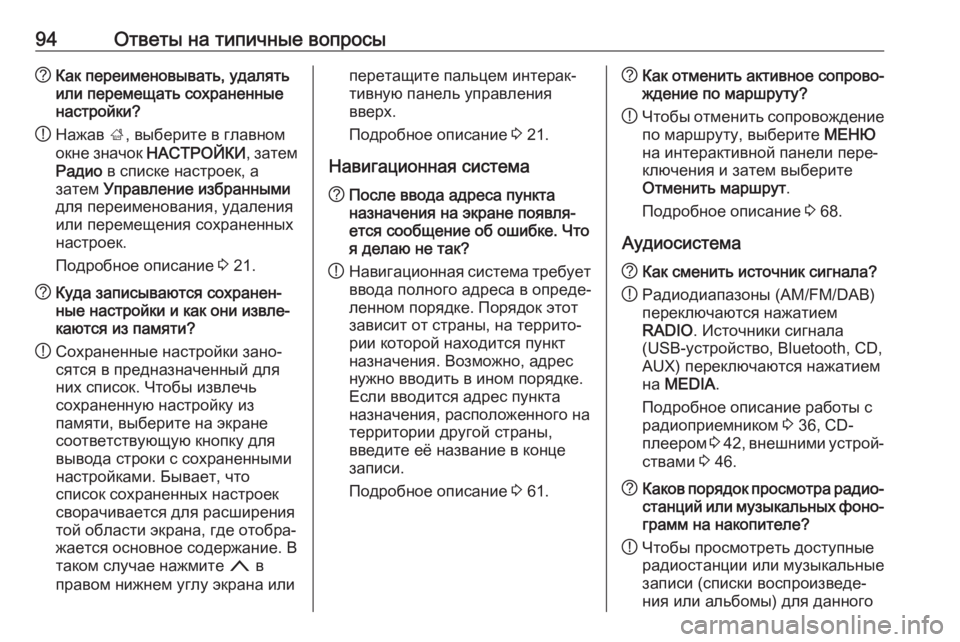
94Ответы на типичные вопросы?Как переименовывать, удалять
или перемещать сохраненные
настройки?
! Нажав
;, выберите в главном
окне значок НАСТРОЙКИ , затем
Радио в списке настроек, а
затем Управление избранными
для переименования, удаления
или перемещения сохраненных
настроек.
Подробное описание 3 21.? Куда записываются сохранен‐
ные настройки и как они извле‐
каются из памяти?
! Сохраненные настройки зано‐
сятся в предназначенный для
них список. Чтобы извлечь
сохраненную настройку из
памяти, выберите на экране
соответствующую кнопку для
вывода строки с сохраненными
настройками. Бывает, что
список сохраненных настроек
сворачивается для расширения
той области экрана, где отобра‐
жается основное содержание. В
таком случае нажмите n в
правом нижнем углу экрана илиперетащите пальцем интерак‐
тивную панель управления
вверх.
Подробное описание 3 21.
Навигационная система? После ввода адреса пункта
назначения на экране появля‐
ется сообщение об ошибке. Что
я делаю не так?
! Навигационная система требует
ввода полного адреса в опреде‐ленном порядке. Порядок этот
зависит от страны, на террито‐
рии которой находится пункт
назначения. Возможно, адрес
нужно вводить в ином порядке.
Если вводится адрес пункта
назначения, расположенного на территории другой страны,
введите её название в конце
записи.
Подробное описание 3 61.? Как отменить активное сопрово‐
ждение по маршруту?
! Чтобы отменить сопровождение
по маршруту, выберите МЕНЮ
на интерактивной панели пере‐
ключения и затем выберите
Отменить маршрут .
Подробное описание 3 68.
Аудиосистема? Как сменить источник сигнала?
! Радиодиапазоны (AM/FM/DAB)
переключаются нажатием
RADIO . Источники сигнала
(USB-устройство, Bluetooth, CD,
AUX) переключаются нажатием на MEDIA .
Подробное описание работы с
радиоприемником 3 36, CD-
плеером 3 42 , внешними устрой‐
ствами 3 46.? Каков порядок просмотра радио‐
станций или музыкальных фоно‐
грамм на накопителе?
! Чтобы просмотреть доступные
радиостанции или музыкальные записи (списки воспроизведе‐
ния или альбомы) для данного
Page 106 of 143
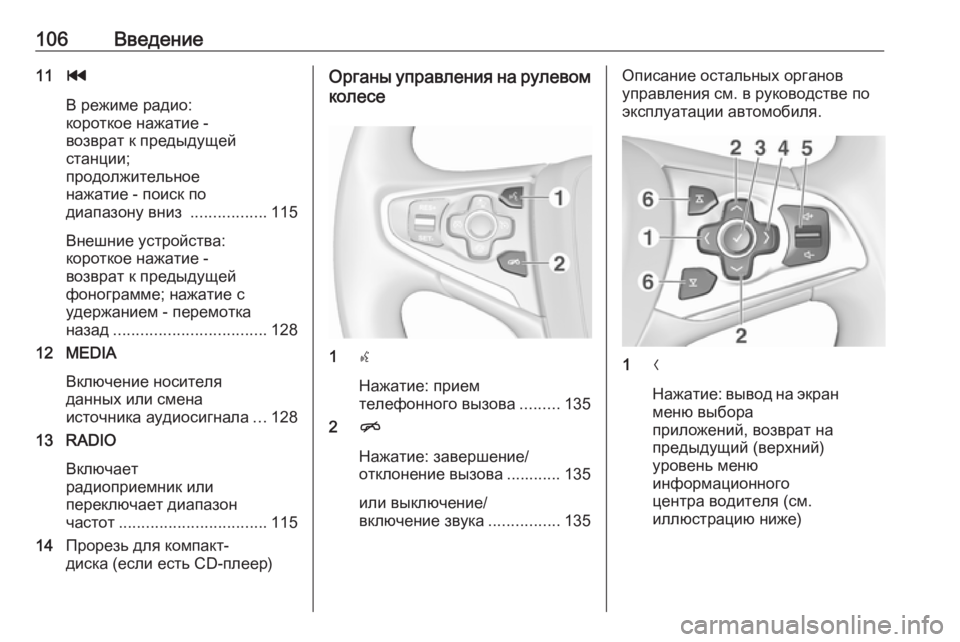
106Введение11t
В режиме радио:
короткое нажатие -
возврат к предыдущей
станции;
продолжительное
нажатие - поиск по
диапазону вниз .................115
Внешние устройства:
короткое нажатие -
возврат к предыдущей
фонограмме; нажатие с
удержанием - перемотка
назад .................................. 128
12 MEDIA
Включение носителя
данных или смена
источника аудиосигнала ...128
13 RADIO
Включает
радиоприемник или
переключает диапазон
частот ................................. 115
14 Прорезь для компакт-
диска (если есть CD-плеер)Органы управления на рулевом
колесе
1 s
Нажатие: прием
телефонного вызова .........135
2 n
Нажатие: завершение/
отклонение вызова ............ 135
или выключение/
включение звука ................135
Описание остальных органов
управления см. в руководстве по
эксплуатации автомобиля.
1 N
Нажатие: вывод на экран
меню выбора
приложений, возврат на
предыдущий (верхний)
уровень меню
информационного
центра водителя (см.
иллюстрацию ниже)
Page 108 of 143
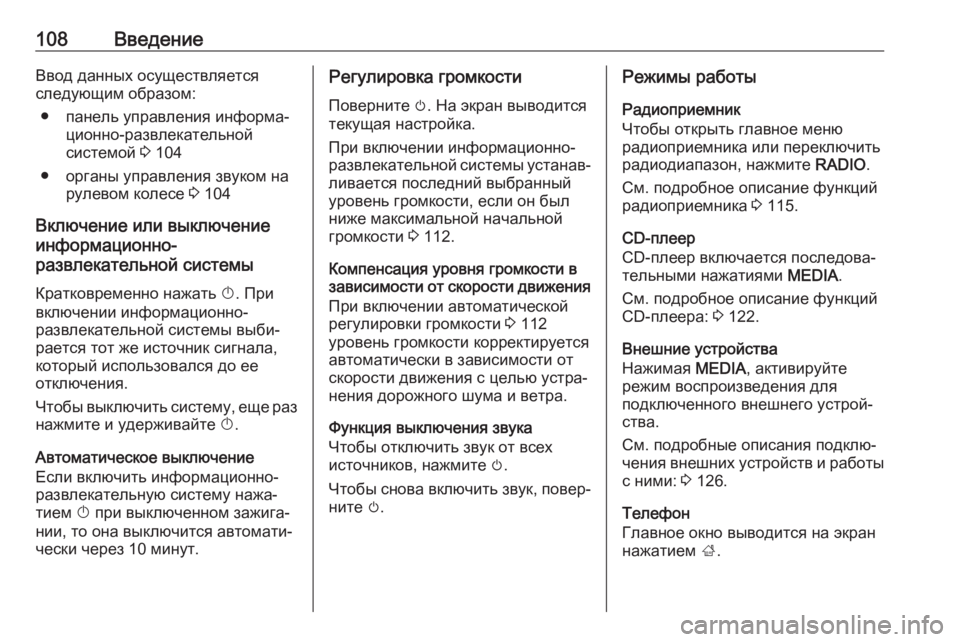
108ВведениеВвод данных осуществляется
следующим образом:
● панель управления информа‐ ционно-развлекательной
системой 3 104
● органы управления звуком на рулевом колесе 3 104
Включение или выключение
информационно-
развлекательной системы
Кратковременно нажать X. При
включении информационно-
развлекательной системы выби‐
рается тот же источник сигнала,
который использовался до ее
отключения.
Чтобы выключить систему, еще раз
нажмите и удерживайте X.
Автоматическое выключение
Если включить информационно-
развлекательную систему нажа‐
тием X при выключенном зажига‐
нии, то она выключится автомати‐
чески через 10 минут.Регулировка громкости
Поверните m. На экран выводится
текущая настройка.
При включении информационно-
развлекательной системы устанав‐ ливается последний выбранный
уровень громкости, если он был
ниже максимальной начальной
громкости 3 112.
Компенсация уровня громкости в
зависимости от скорости движения
При включении автоматической
регулировки громкости 3 112
уровень громкости корректируется автоматически в зависимости от
скорости движения с целью устра‐ нения дорожного шума и ветра.
Функция выключения звука
Чтобы отключить звук от всех
источников, нажмите m.
Чтобы снова включить звук, повер‐ ните m.Режимы работы
Радиоприемник
Чтобы открыть главное меню
радиоприемника или переключить
радиодиапазон, нажмите RADIO.
См. подробное описание функций
радиоприемника 3 115.
CD-плеер
CD-плеер включается последова‐
тельными нажатиями MEDIA.
См. подробное описание функций
CD-плеера: 3 122.
Внешние устройства
Нажимая MEDIA, активируйте
режим воспроизведения для
подключенного внешнего устрой‐
ства.
См. подробные описания подклю‐
чения внешних устройств и работы с ними: 3 126.
Телефон
Главное окно выводится на экран
нажатием ;.
Page 115 of 143
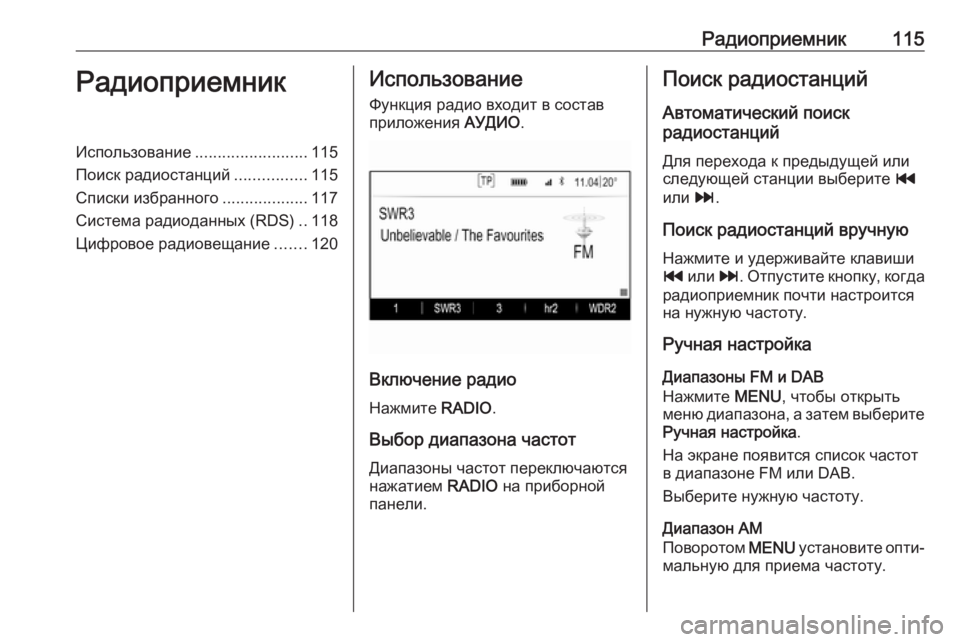
Радиоприемник115РадиоприемникИспользование.........................115
Поиск радиостанций ................115
Списки избранного ...................117
Система радиоданных (RDS) ..118
Цифровое радиовещание .......120Использование
Функция радио входит в состав
приложения АУДИО.
Включение радио
Нажмите RADIO.
Выбор диапазона частот Диапазоны частот переключаются
нажатием RADIO на приборной
панели.
Поиск радиостанций
Автоматический поиск
радиостанций
Для перехода к предыдущей или
следующей станции выберите t
или v.
Поиск радиостанций вручную
Нажмите и удерживайте клавиши
t или v. Отпустите кнопку, когда
радиоприемник почти настроится на нужную частоту.
Ручная настройка
Диапазоны FM и DAB
Нажмите MENU, чтобы открыть
меню диапазона, а затем выберите Ручная настройка .
На экране появится список частот
в диапазоне FM или DAB.
Выберите нужную частоту.
Диапазон AM
Поворотом MENU установите опти‐
мальную для приема частоту.